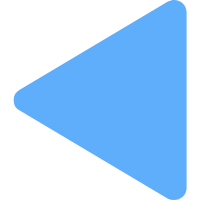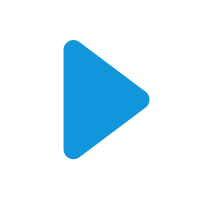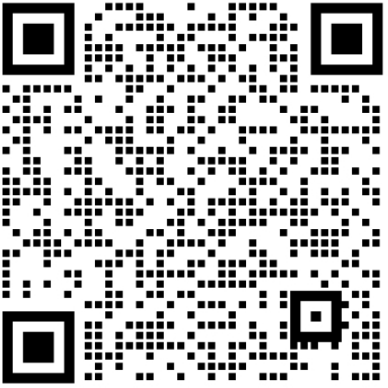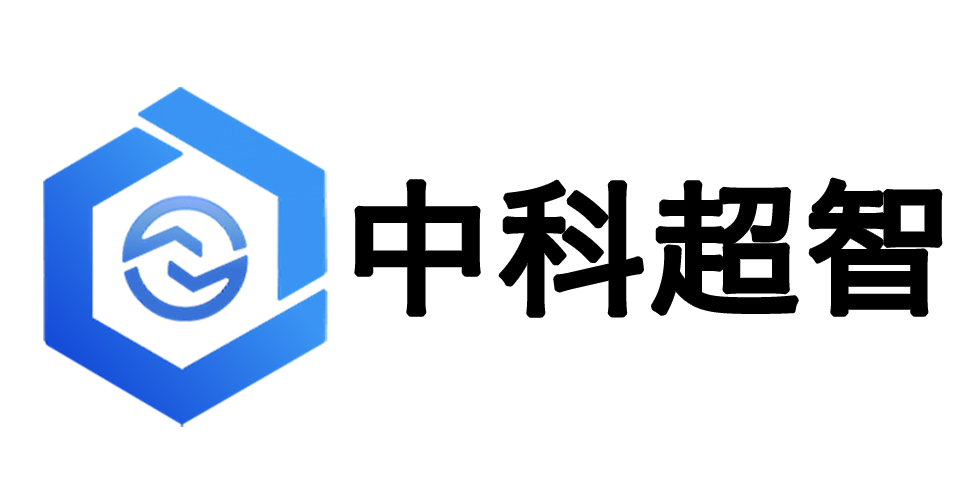数字乡村管理平台
(物业人员)
操作手册V1.0版
1. 引言
1.1系统概述
数字乡村管理系统是以党建引领,将农村、治理、安全等多部门业务整合到一个平台,实现市(区县)域、乡镇、村居、小区四级联动。以物联网、互联网、云计算、区块链、大数据、人工智能技术为手段,综合构建集采集、监测、共享、分析、预测、预警、决策为一体的 “互联网+数字乡村”大数据综合支撑服务平台。本系统共分为十二大模块:智慧党建、数据态势、乡村振兴、疫情防控、智慧村务、人员管理、数字资产、乡村安防、综合查询、统计分析。
1.2编写目的
本操作手册主要介绍数字乡村管理系统的操作方法,为用户操作本系统提供指导。
1.3使用环境
操作系统:win10;
浏览器:建议使用谷歌浏览器。
2. 操作步骤
2.1登录
2.1.1功能说明
登录方式:账号密码方式登录,账号由系统管理员创建并授权。
2.1.2登录
在浏览器输入系统地https://xxz.sirunsoft.com/,进入登录页面,输入用户名、密码、验证码登录系统。

2.1.3首页
登录系统后,跳转到首页统计页面,展示项目的一些数据统计,下拉选择其他地区,点击搜索,查看其他地区数据统计。

2.1.4退出
登录系统后,鼠标移动到右上角用户图标处,点击“退出登录”,确认操作后可安全退出系统。

2.2疫情防控
2.2.1本地防疫

功能说明:展示政策法规的基本信息。主要功能查询功能、新增功能、编辑功能、删除功能。
(1)查询功能
居民姓名:点击空白处,手动录入;
性别:点击下拉,选择性别信息;
联系电话:点击空白处,手动录入。

(2)编辑功能
选择要编辑的信息,修改完成点击确定。

(3)删除功能
选择要删除的信息,点击删除。

2.2.2寓外防疫

(1)查询功能
居民姓名:点击空白处,手动录入;
性别:点击下拉,选择性别信息;
联系电话:点击空白处,手动录入。

(2)编辑功能
选择要编辑的信息,修改完成点击确定。

(3)删除功能
选择要删除的信息,点击删除。

2.2.3防疫政策
功能暂未开发
2.2.4返乡离乡查询
功能暂未开发
2.2.5防疫政策
功能暂未开发
2.3智慧村务
2.3.1登记管理
(1)登记楼栋信息*(必填):
地区:点击下拉,选择所属的地区;
楼号:点击空白处,手动录入;
楼栋名称:点击空白处,手动录入;
楼栋性质:点击下拉,选择所属的楼栋性质;
楼层数:点击按钮,选择所属的楼层数;
面积:点击空白处,手动录入;
经度:点击空白处,手动录入;
纬度:点击空白处,手动录入;
楼栋图片:点击文件上传,上传所属的楼栋图片;
录入完成,点击添加楼栋即可。

(1)登记车辆信息*(必填):
①车辆信息
地区:点击下拉,选择所属的地区;
楼栋:点击下拉,选择所属的楼栋;
单元:点击下拉,选择所属的单元;
房屋:点击下拉,选择所属的房屋;
车牌号:点击空白处,手动录入;
车辆品牌:点击空白处,手动录入;
车辆型号:点击空白处,手动录入;
车辆颜色:点击空白处,手动录入;
停车位:点击空白处,手动录入;
车位有效起止时间:点击空白处,分别选择开始时间和结束时间;
车辆照片:点击文件上传,上传所属的车辆图片。
②车主信息
车主姓名:点击空白处,手动录入;
身份证号:点击空白处,手动录入;
联系方式:点击空白处,手动录入;
驾驶证件类型:选择所列示的驾驶证件类型;
驾驶证件号码:点击空白处,手动录入。
③使用者信息
使用者姓名:点击“选择居民”按钮,选择所属的使用者姓名
使用者联系方式:点击空白处,手动录入;
驾驶证件类型:选择所列示的驾驶证件类型;
驾驶证件号码:点击空白处,手动录入;
继续添加使用者信息:点击“继续添加使用者信息”可以添加了另一个使用者信息;
录入完成,点击添加车辆即可。


(3)登记房屋信息*(必填):
地区:点击下拉,选择所属的地区;
楼栋:点击下拉,选择所属的楼栋;
单元:点击下拉,选择所属的单元;
楼层:点击空白处,手动录入;
楼层名称:点击空白处,手动录入;
房屋名称:点击空白处,手动录入;
经度:点击空白处,手动录入;
纬度:点击空白处,手动录入;
房屋状态:点击下拉,选择所属的房屋状态;
房屋用途:点击下拉,选择所属的房屋用途;
房屋模型:点击下拉,选择所属的房屋模型;
房屋面积:点击空白处,手动录入;
录入完成,点击添加房屋即可。

(4)登记人员信息*(必填):
地区:点击下拉,选择所属的地区;
楼栋:点击下拉,选择所属的楼栋;
单元:点击下拉,选择所属的单元;
房屋:点击下拉,选择所属的房屋;
证件类型:选择所列示的证件类型;
证件照片:点击文件上传,上传所属的证件照片。
居住类型:选择所属的居住类型;
与产权人关系:选择所列示的与产权人关系;
姓名:点击空白处,手动录入;
国家/地区:点击下拉,选择所属的国家/地区;
性别:点击下拉,选择性别;
出生日期:点击空白处,手动录入;
身份证号:点击空白处,手动录入;
联系电话:点击空白处,手动录入;
户籍地址:点击空白处,手动录入;
发证机关:点击空白处,手动录入;
户籍类型:点击下拉,选择所属的户籍类型;
民族:点击下拉,选择所属的民族;
政治面貌:点击下拉,选择所属的政治面貌;
教育程度:点击下拉,选择所属的教育程度;
婚姻状况:点击下拉,选择所属的婚姻状况;
入住原因:点击下拉,选择所属的入住原因;
入住时间:点击下拉,选择入住时间;
健康宝状态:点击下拉,选择所属的健康宝状态;
录入完成,点击“添加居民信息”即可。


(5)登记单元信息*(必填):
地区:点击下拉,选择所属的地区;
楼栋:点击下拉,选择所属的地区;
单元名称:点击空白处,手动录入;
开始楼层数:点击空白处,手动录入;
结束楼层数:点击空白处,手动录入;
地下楼层数:点击空白处,手动录入;
录入完成,点击“添加单元”即可。

(6)登记卡口信息*(必填):
地区:点击下拉,选择所属的地区;
卡口名称:点击空白处,手动录入;
卡口类型:点击下拉,选择所属的卡口类型
卡口地址:点击空白处,手动录入;
纬度:点击空白处,手动录入;
经度:点击空白处,手动录入;
工作人员:点击下拉,选择所属的工作人员;
联系电话:点击空白处,手动录入;
备注:点击空白处,手动录入;
录入完成,点击“添加卡口”即可。

(7)登记访客信息*(必填):
地区:点击下拉,选择所属的地区;
姓名:点击空白处,手动录入;
访客身份:点击下拉,选择所属的访客身份;
体温:点击空白处,手动录入;
到访地址:点击空白处,手动录入;
手机号:点击空白处,手动录入;
入口:点击下拉,选择所属的入口;
出口:点击下拉,选择所属的出口;
画面:点击文件上传,上传所属的画面;
访问人员标签:点击下拉,选择所属的访问人员标签;
离开时间:点击空白处,选择离开时间;
备注:点击空白处,手动录入;
录入完成,点击“添加”访客信息即可。

(8)登记企业信息*(必填):
公司名称:点击空白处,手动录入;
统一社会信用代码:点击空白处,手动录入;
注册地址:点击空白处,手动录入;
注册时间:点击空白处,选择注册时间;
单位类型:点击下拉,选择所属的单位类型;
法人姓名:点击空白处,手动录入;
法人联系方式:点击空白处,手动录入;
证件类型:点击下拉,选择所属的证件类型;
法人证件号码:点击空白处,手动录入;
所属街道:点击空白处,手动录入;
选择门牌号:点击下拉,选择所属的门牌号;
经营类别:点击下拉,选择所属的经营类别;
营业执照:点击空白处,上传营业执照照片;
补充证件:点击空白处,上传补充证件;
录入完成,点击“保存”企业信息,问题修改点击“重置”即可。

(9)登记员工信息*(必填):
选择所属企业:点击下拉,选择所属的企业;
姓名:点击空白处,手动录入;
职位:点击空白处,手动录入;
联系方式:点击空白处,手动录入;
证件类型:点击下拉,选择所属的证件类型;
证件号码:点击空白处,手动录入;
户籍地址:点击空白处,手动录入;
居住地址:点击空白处,手动录入;
证件照片:点击空白处,上传证件照片;
录入完成,点击“保存”员工信息,问题修改点击“重置”即可。

2.3.2报修信息
(1)报修信息
保修类型:点击下拉,选择所属的保修类型;
姓名:点击空白处,手动录入;
上报时间:点击空白处,选择所属的上报时间;
搜索按钮:对已有报修的信息搜索查看功能。

(2)报修工单
①查询功能
受理人:点击空白处,手动录入;
联系方式:点击空白处,手动录入;
所属社区:点击下拉,选择所属的社区;

②新增功能
地区:点击下拉,选择所属的地区;
受理人:点击空白处,手动录入;
联系方式:点击空白处,手动录入;
受理时间:点击空白处,选择受理时间;
修理时间:击空白处,选择修理时间
修理结果:点击空白处,手动录入;
修理备注:点击空白处,手动录入;
确认时间:击空白处,选择确认时间。

(3)配件信息
①查询功能
配件类型:点击下拉,选择所属的配件类型;
名称:点击空白处,手动录入;
所属社区:点击下拉,选择所属的社区;
②新增功能
配件类型:点击下拉,选择所属的配件类型;
名称:点击空白处,手动录入;
价格:点击空白处,手动录入;
图片:点击空白处,上传图片;
品牌:点击空白处,手动录入;
详情:点击空白处,手动录入;
所属社区:点击空白处,选择所属社区;

(4)配件分类
①搜索功能
类型名称:点击空白处,手动录入;
所属社区:点击空白处,选择所属社区;

②新增功能
类型名称:点击空白处,手动录入;
所属社区:点击空白处,手动录入;
排序:点击空白处,手动录入;

2.3.3广告信息
(1)登记广告

点击所属的页面,即可跳转到所属的界面。
(2)发布广告
①添加广告内容
排序:点击空白处,手动录入;
广告类型:点击下拉,选择所属的广告类型;
所属社区:点击空白处,选择所属社区;
商家名称:点击空白处,手动录入;
联系人:点击空白处,手动录入;
联系方式:点击空白处,手动录入;
商家地址:点击空白处,手动录入;
当前坐标:点击空白处,手动录入;
Banner图:点击空白处,上传banner图;
优惠标题:点击空白处,手动录入;
优惠信息:点击空白处,手动录入;
填写完成,点击“下一步”


②设置发布信息
广告播放位:选择所属的广告播放位;
播放时间段:点击空白处,选择播放的时间;
播放周期:点击空白处,选择播放周期的开始和结束时间;
付费模式:点击下拉,选择所属的付费模式;
付费金额:点击空白处,手动录入;
有无合同:点击下拉,选择有无合同;
备注:点击空白处,手动录入;

(1)发布招租
①添加招租内容
排序:点击空白处,手动录入;
所属社区:点击下拉,选择所属的社区;
招租类型:点击下拉,选择所属的招租类型;
商家地址:点击空白处,手动录入;
当前坐标:点击空白处,手动录入;
联系人:点击空白处,手动录入;
联系方式:点击空白处,手动录入;
出租区域:点击下拉,选择所属的出租区域
Banner图:点击空白处,上传banner图;
招租标题:点击空白处,手动录入;
出租价格:点击空白处,手动录入;
出租方式:点击空白处,手动录入;
房屋面积:点击空白处,手动录入;
房屋户型:点击下拉,选择所属的房屋户型;
有无卫生间:点击下拉,选择有无卫生间;
房屋朝向:点击下拉,选择所属的房屋朝向;
填写完成,点击“下一步”


②设置发布信息
广告播放位:选择所属的广告播放位;
播放时间段:点击空白处,选择播放的时间;
播放周期:点击空白处,选择播放周期的开始和结束时间;
付费模式:点击下拉,选择所属的付费模式;
付费金额:点击空白处,手动录入;
有无合同:点击下拉,选择有无合同;
备注:点击空白处,手动录入;

(2)登记冠名权
排序:点击空白处,手动录入;
所属社区:点击下拉,选择所属的社区;
商家名称:点击空白处,手动录入;
广告播放位:点击下拉,选择所属的广告播放位
播放时间段:点击空白处,选择播放的时间;
播放周期:点击空白处,选择播放周期的开始和结束时间;
付费模式:点击下拉,选择所属的付费模式;
付费金额:点击空白处,手动录入;
有无合同:点击下拉,选择有无合同;
备注:点击空白处,手动录入;

(3)广告记录
①搜索功能
广告类型:点击下拉,选择所属的广告类型;
播放广告位:点击下拉,选择所属的播放广告位;
付费模式:点击下拉,选择所属的付费模式;
播放时间:点击空白处,选择播放的开始日期和结束日期;
有无合同:点击下拉,选择有无合同;
联系人:点击空白处,手动录入;
联系电话:点击空白处,手动录入。

②删除功能
选择要删除的广告信息,点击“删除”。

2.3.4访客管理
(1)访客记录管理
①搜索功能
地区:点击下拉,选择所属的地区;
访客身份:点击下拉,选择所属的访客身份;
入口位置:点击下拉,选择所属的入口位置;
人员标签:点击下拉,选择所属的人员标签;
登记时间:点击空白处,选择登记的开始时间和结束时间;

②新增功能

2.3.5重点关注
(1)重点房屋管理
①搜索功能
地区:点击下拉,选择所属的地区;
楼栋:点击下拉,选择所属的楼栋
单元:点击下拉,选择所属的单元
房屋名称:点击下拉,选择所属的房屋名称
房屋类型:点击下拉,选择所属的房屋类型
联系人:点击空白处,手动录入。

②查看功能
点击“详情”可以查看房屋详细的信息。

③标记功能
点击“标记”可以对重点房屋进行标记。

(2)重点人员管理
①搜索功能:
地区:点击下拉,选择所属的地区;
楼栋:点击下拉,选择所属的楼栋;
单元:点击下拉,选择所属的单元;
房屋:点击下拉,选择所属的房屋;
姓名:击空白处,手动录入;
联系方式:击空白处,手动录入;
证件类型:点击下拉,选择所属的证件类型;
性别:点击下拉,选择所属的性别;
户籍类型:点击下拉,选择所属的户籍类型;
居住类型:点击下拉,选择所属的居住类型;
户籍地址:点击下拉,选择所属的户籍地址;
户主关系:点击下拉,选择所属的户主关系。

②详情功能
点击“详情”可以查看居民的基本信息

③标记功能
点击“标记”可以对重点人员进行标记。

(3)重点车辆管理
①搜索功能
地区:点击下拉,选择所属的地区;
楼栋:点击下拉,选择所属的楼栋;
单元:点击下拉,选择所属的单元;
房屋:点击下拉,选择所属的房屋;
车牌号:击空白处,手动录入;
车主姓名:击空白处,手动录入;
车主证件号码:击空白处,手动录入;
车主联系方式:击空白处,手动录入;
登记时间:点击空白处,选择开始日期和结束日期。

2.3.6生活缴费
(1)缴费类型
①搜索功能
缴费类型:点击下拉,选择所属的缴费类型;
缴费人员:点击下拉,选择所属的缴费人员;
缴费状态:点击下拉,选择所属的缴费状态;
缴费时间:点击空白处,选择缴费的开始时间和结束时间。

②添加功能
缴费人员类型:选择所属的缴费人员类型;
是否包含门禁费用:选择是否包含门禁费用;
缴费类型:点击下拉,选择所属的缴费类型;
缴费方式:选择所属的缴费方式;
开始月份:点击空白处,选择开始月份
结束月份:点击空白处,选择结束月份
缴费标准:选择所属的缴费标准;
缴费单额:击空白处,手动录入;
缴费时间范围:点击空白处,选择缴费开始日期和结束日期;
缴费名称:击空白处,手动录入;
备注:击空白处,手动录入。

(2)订单管理
搜索功能
付款状态:点击下拉,选择所属的付款状态;
账单名称:点击下拉,选择所属的账单名称;
姓名:击空白处,手动录入;
门牌号:击空白处,手动录入;
支付时间:点击空白处,选择支付的开始时间和结束时间。

(3)缴费数据
①搜索功能
支付状态:点击下拉,选择所属的支付状态
姓名:点击空白处,手动录入;
联系方式:点击空白处,手动录入;
地址:点击空白处,手动录入;
支付时间:点击空白处,选择支付的开始时间和结束时间。

②生成账单
账单名称:点击空白处,手动录入;
账单描述:点击空白处,手动录入;
缴费类型:点击下拉,选择所属的缴费类型。

③单个录入
姓名:点击“选择居民”选择所属的姓名;
联系方式:点击空白处,手动录入;
缴费类型:点击下拉,选择所属的缴费类型。
状态:点击下拉,选择所属的状态;
支付方式:点击下拉,选择所属的支付方式;
缴费时间:点击空白处,选择缴费时间
备注:点击空白处,手动录入;

2.3.7通知发布
(1)通知管理
①搜索功能
缴费类型:点击下拉,选择所属的缴费类型;
发布状态:点击下拉,选择所属的发布状态;
发布时间:点击下拉,选择发布的开始时间和结束时间。

②添加缴费通知
通知标题:点击空白处,手动录入;
缴费类型:点击下拉,选择所属的缴费类型;
通知人员:选择所属的通知人员;
缴费时间:点击空白处,选择开始日期和结束日期;
通知内容:点击空白处,手动录入;
文件上传:点击空白处,选择文件上传。

(2)公告通知
①搜索功能
发布状态:点击下拉,选择所属的发布状态;
发布时间:点击下拉,选择发布开始时间和结束时间。

②添加公告通知
通知标题:点击空白处,手动录入;
通知人员:选择所属的通知人员;
通知内容:点击空白处,手动录入;
文件上传:点击空白处,选择文件上传。

2.4人员管理
2.4.1人员信息管理
(1)搜索功能
地区:点击下拉,选择所属的地区;
楼栋:点击下拉,选择所属的楼栋
单元:点击下拉,选择所属的单元
房屋:点击下拉,选择所属的房屋
姓名:点击空白处,手动录入;
联系方式:点击空白处,手动录入;
证件类型:点击下拉,选择所属的证件类型;
性别:点击下拉,选择所属的性别
户籍类型:点击下拉,选择所属的户籍类型;
居住类型:点击下拉,选择所属的居住类型;
户籍地址:点击下拉,选择所属的户籍地址;
户主关系:点击下拉,选择所属的户主关系;
居民类型:点击下拉,选择所属的居民类型;
人员标记:点击下拉,选择所属的人员标记。

(2)新增功能地区
地区:点击下拉,选择所属的地区;
楼栋:点击下拉,选择所属的楼栋;
单元:点击下拉,选择所属的单元;
房屋:点击下拉,选择所属的房屋;
证件类型:选择所属的证件类型;
证件照片:点击空白处,上传证件照片;
居住类型:选择所属的居住类型;
与产权人关系:选择所属的与产权人关系;
姓名:点击空白处,手动录入;
国家/地区:点击下拉,选择所属的国家/地区;
性别:点击下拉,选择所属的性别;
出生日期:点击空白处,选择出生日期;
身份证号:点击空白处,手动录入;
联系电话:点击空白处,手动录入;
户籍地址:点击空白处,手动录入;
发证机关:点击空白处,手动录入;
户籍类别:点击下拉,选择所属的户籍类别;
民族:点击下拉,选择所属的民族;
政治面貌:点击下拉,选择所属的政治面貌;
教育程度:点击下拉,选择所属的教育程度;
婚姻状态:点击下拉,选择所属的婚姻状态;
入住原因:点击下拉,选择所属的入住原因;
入住时间:点击空白处,选择入住时间;
健康宝状态:点击下拉,选择所属的健康宝状态。

2.4.2登记人员信息
地区:点击下拉,选择所属的地区;
楼栋:点击下拉,选择所属的楼栋;
单元:点击下拉,选择所属的单元;
房屋:点击下拉,选择所属的房屋;
证件类型:选择所属的证件类型;
证件照片:点击空白处,上传证件照片;
居住类型:选择所属的居住类型;
与产权人关系:选择所属的与产权人关系
姓名:点击空白处,手动录入;
国家/地区:点击下拉,选择所属的国家/地区;
性别:点击下拉,选择所属的性别;
出生日期:点击空白处,选择出生日期;
身份证号:点击空白处,手动录入;
联系电话:点击空白处,手动录入;
户籍地址:点击空白处,手动录入;
发证机关:点击空白处,手动录入;
户籍类别:点击下拉,选择所属的户籍类别;
民族:点击下拉,选择所属的民族;
政治面貌:点击下拉,选择所属的政治面貌;
教育程度:点击下拉,选择所属的教育程度;
婚姻状态:点击下拉,选择所属的婚姻状态;
入住原因:点击下拉,选择所属的入住原因;
入住时间:点击空白处,选择入住时间;
健康宝状态:点击下拉,选择所属的健康宝状态。

2.4.3车辆管理
(1)车辆信息管理
搜索功能
地区:点击下拉,选择所属的地区;
楼栋:点击下拉,选择所属的楼栋;
单元:点击下拉,选择所属的单元;
房屋:点击下拉,选择所属的房屋;
车牌号:点击空白处,手动录入;
车主姓名:点击空白处,手动录入;
车主证件号码:点击空白处,手动录入;
车主联系方式:点击空白处,手动录入;
登记时间:点击空白处,选择开始时间和结束时间。

(2)登记车辆
①车辆信息
地区:点击下拉,选择所属的地区;
楼栋:点击下拉,选择所属的楼栋;
单元:点击下拉,选择所属的单元;
房屋:点击下拉,选择所属的房屋;
车牌号:点击空白处,手动录入;
车辆品牌:点击空白处,手动录入;
车辆型号:点击空白处,手动录入;
车辆颜色:点击空白处,手动录入;
停车位:点击空白处,手动录入;
车位有效起止时间:点击空白处,分别选择开始时间和结束时间;
车辆照片:点击文件上传,上传所属的车辆图片。
②车主信息
车主姓名:点击空白处,手动录入;
身份证号:点击空白处,手动录入;
联系方式:点击空白处,手动录入;
驾驶证件类型:选择所列示的驾驶证件类型;
驾驶证件号码:点击空白处,手动录入。
③使用者信息
使用者姓名:点击“选择居民”按钮,选择所属的使用者姓名
使用者联系方式:点击空白处,手动录入;
驾驶证件类型:选择所列示的驾驶证件类型;
驾驶证件号码:点击空白处,手动录入。

2.5综合查询
2.5.1查人员
地区:点击下拉,选择所属的地区;
楼栋:点击下拉,选择所属的楼栋;
单元:点击下拉,选择所属的单元;
房屋:点击下拉,选择所属的房屋;
民族:点击下拉,选择所属的民族;
户籍地址:点击空白处,手动录入;
联系方式:点击空白处,手动录入;
姓名:点击空白处,手动录入;
房屋号:点击空白处,手动录入;
与产权人关系:点击下拉,选择所属的与产权人关系;
人员标签:点击下拉,选择所属的人员标签;
居住类型:点击下拉,选择所属的居住类型。

2.5.2查车辆
地区:点击下拉,选择所属的地区;
楼栋:点击下拉,选择所属的楼栋;
单元:点击下拉,选择所属的单元;
房屋:点击下拉,选择所属的房屋;
车牌号:点击空白处,手动录入;
车主姓名:点击空白处,手动录入;
车主身份证:点击空白处,手动录入;
驾驶证件类型:点击下拉,选择所属的驾驶证件类型;
车辆类型:点击下拉,选择所属的车辆类型。

2.5.3查缴费
支付状态:点击下拉,选择所属的支付状态;
姓名:点击空白处,手动录入;
联系方式:点击空白处,手动录入;
地址:点击空白处,手动录入;
支付时间:点击空白处,选择开始时间和结束时间。

2.5.4查房屋
地区:点击下拉,选择所属的地区;
楼栋:点击下拉,选择所属的楼栋;
单元:点击下拉,选择所属的单元;
房屋类型:点击下拉,选择所属的房屋类型。

2.5.5查设备
地区:点击下拉,选择所属的地区;
设备名称:点击空白处,手动录入;
设备类型:点击下拉,选择所属的设备类型;
设备状态:点击下拉,选择所属的设备状态。

2.5.6查访客
访客身份:点击下拉,选择所属的访客身份;
入口位置:点击下拉,选择所属的入口位置;
访问标签:点击下拉,选择所属的访问标签;
创建时间:点击空白处,选择开始日期和结束日期。

2.5.7查楼栋
地区:地区:点击下拉,选择所属的地区;
楼栋名称:点击空白处,手动录入;

2.5.8查单元
地区:地区:点击下拉,选择所属的地区;
楼栋:点击下拉,选择所属的楼栋;
单元名称:点击空白处,手动录入;

2.6系统管理
2.6.1我的社区
(1)基本信息
选择左侧“机构名称”,右侧弹出机构名称的基本信息。

(2)用户信息
搜索功能
用户账号:点击空白处,手动录入。

新建用户
登录账号:点击空白处,手动录入;
登录密码:点击空白处,手动录入;
确认密码:点击空白处,手动录入;
用户姓名:点击空白处,手动录入;
证件号码:点击空白处,手动录入;
性别:选择所属的性别;
联系方式:点击空白处,手动录入;
邮箱:点击空白处,手动录入。

(3)部门角色
搜索功能
部门角色名称:点击空白处,手动录入。

新建部门角色
部门角色名称:点击空白处,手动录入;
部门角色编码:点击空白处,手动录入;
描述:点击空白处,手动录入。

2.6.2重点关注
(1)重点房屋管理
①搜索功能
地区:点击下拉,选择所属的地区;
楼栋:点击下拉,选择所属的楼栋
单元:点击下拉,选择所属的单元
房屋名称:点击下拉,选择所属的房屋名称
房屋类型:点击下拉,选择所属的房屋类型
联系人:点击空白处,手动录入。

②查看功能
点击“详情”可以查看房屋详细的信息。

③标记功能
点击“标记”可以对重点房屋进行标记。

(2)重点人员管理
①搜索功能:
地区:点击下拉,选择所属的地区;
楼栋:点击下拉,选择所属的楼栋;
单元:点击下拉,选择所属的单元;
房屋:点击下拉,选择所属的房屋;
姓名:击空白处,手动录入;
联系方式:击空白处,手动录入;
证件类型:点击下拉,选择所属的证件类型;
性别:点击下拉,选择所属的性别;
户籍类型:点击下拉,选择所属的户籍类型;
居住类型:点击下拉,选择所属的居住类型;
户籍地址:点击下拉,选择所属的户籍地址;
户主关系:点击下拉,选择所属的户主关系。

②详情功能
点击“详情”可以查看居民的基本信息

③标记功能
点击“标记”可以对重点人员进行标记。

(3)重点车辆管理
①搜索功能
地区:点击下拉,选择所属的地区;
楼栋:点击下拉,选择所属的楼栋;
单元:点击下拉,选择所属的单元;
房屋:点击下拉,选择所属的房屋;
车牌号:击空白处,手动录入;
车主姓名:击空白处,手动录入;
车主证件号码:击空白处,手动录入;
车主联系方式:击空白处,手动录入;
登记时间:点击空白处,选择开始日期和结束日期。

2.7巡查记录
功能暂未开发
2.8事件处理
功能暂未开发